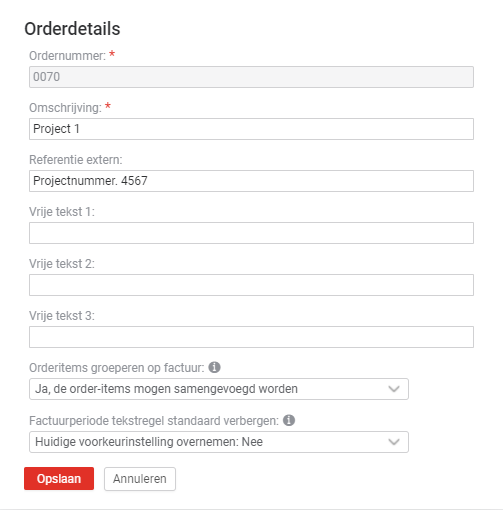Orders: Nieuwe order
Bij het factureren bepaalt een order welke gegevens er op de factuur komen en hoe deze weergegeven worden. Wil je alleen de project naam met alle uren op de factuur, of wil je dit per activiteit of per medewerker tonen? Dit bepaal je allemaal in de order. Ook zaken als factuurmomenten, bijlagen, adres, verzendmethode, aanhef, factuurschema, enz. bepaal je in de order.
Als je orders hebt toegevoegd is facturen een fluitje van een cent, je genereert met 1 druk op de knop een factuurvoorstel.
Een factuur binnen Yoobi wordt altijd gegenereerd door middel van een order. Yoobi factureert dan ook geen projecten, maar alleen orders.
Ordertypes
Yoobi werkt met verschillende orderitems. Klik op het order-item voor meer informatie.
- In een Regie orderitem factureer je de binnen een bepaalde periode de goedgekeurde uren (en aantallen/bedragen) van een bepaald project.
- In een Fixed-price orderitem factureer je de factuurmomenten binnen een bepaalde periode. Dit fixed-price orderitem is gekoppeld aan een project en op basis van een vast tarief. De factuur kan opgesplitst zijn in meerdere factuurmomenten.
- In een Product orderitem (extra module) factureer je net zoals bij fixed-price factuurmomenten binnen een bepaalde periode. Echter is dit op basis van producten, eventueel in de vorm van een abonnement.
- Met een Self-billing orderitem (extra module).
- Handmatig. Wanneer je een handmatige (lege) factuur aanmaakt wordt hier automatisch een orderitem voor aangemaakt.
Nieuwe order aanmaken
De verschillende ordertypes zijn op verschillende plekken in Yoobi aan te maken. Klik op een type voor meer informatie.
Orderscherm
Uitleg orderscherm.
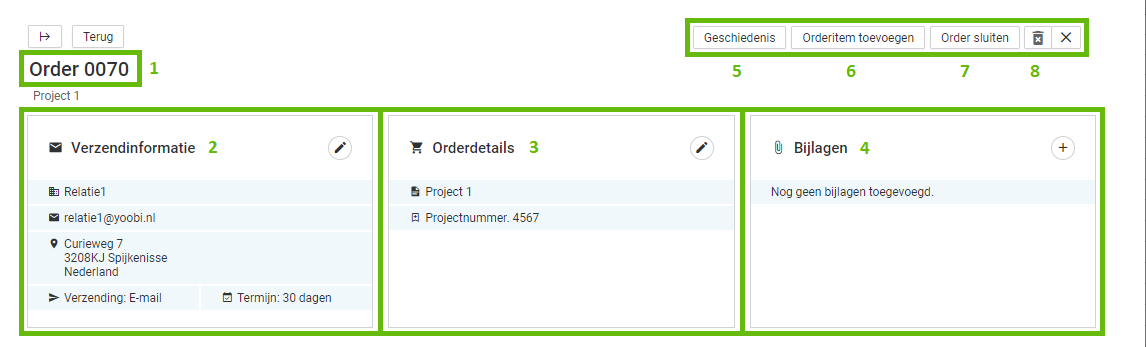
- Ordernummer
Automatisch ordernummer genereren. Stel je in dat Yoobi automatisch een ordernummer aanmaakt via Beheer > Instellingen > Financieel orders dan maakt Yoobi zelf het ordernummer aan en kun je dit dus ook niet wijzigen. Deze ordercode wordt dan gegenereerd aan de hand van het ingestelde masker.
Ordernummer op basis van de projectcode. Via Beheer > Instellingen > Financieel orders stel je in dat het projectnummer gebruikt wordt als ordernummer.
Zelf een ordernummer invoeren. Voer zelf een ordernummer of referentiienummer in bij ‘Order details’ (3).
- Verzendinformatie
De verzendinformatie wordt automatisch uit de gegevens bij de relatie overgenomen. Dit is hier nog wel te wijzigen (met het potloodje). Je kunt hier bijvoorbeeld ook de betaaltermijn wijzigen. De verzendinformatie geldt voor de gehele order. Heb je meerdere orderitems dan geldt dit voor al deze orderitems.
- Orderdetails
In de orderdetails voeg je een 'Referentie extern' toe of 'Vrije tekst'. In het factuurschema bepaal je waar deze teksten komen te staan op de factuur (mbv placeholders).
Ook geef je hier aan of je orderitems op de factuur wilt groeperen. Dit betekent dat je meerdere orderitems op 1 factuur tegelijk toont en factureert. Zet de instelling ‘Order items groeperen op factuur’ op ‘Ja’.
Om orderitems te kunnen groeperen moeten de volgende instellingen gelijk zijn:
- Klant
- Factuuradres
- Verzendwijze
- Factuur e-mail
- Betalingstermijn
- Factuurtemplate
- Btw verlegd
- Bijlagen
Bij elke los gegenereerde factuur kun je bijlages toevoegen. Wil je standaard bij iedere factuur van deze order dezelfde bijlage al toegevoegd hebben, voeg de bijlage dan hier alvast toe. Klik op het + icoon en kies of je een bijlage wilt uploaden of een bijlage uit Yoobi wilt koppelen. Deze wordt dan aan iedere factuur gekoppeld.
Let op: Dit staat los van de rapportbijlage die je via Bewerken > Tabblad Factuurinstellingen kan toevoegen.
- Geschiedenis
Van alle wijzigingen die je in de order doorvoert wordt de geschiedenis bijgehouden. Klik op 'Geschiedenis' om bijvoorbeeld te kijken wie de order heeft aangemaakt.
- Orderitem toevoegen
Klik rechtsboven op de knop ‘Orderitem toevoegen' om binnen deze order een nieuw orderitem toe te voegen. Dit kan een regie orderitem, een fixed-price orderitem of een product orderitem zijn. Let op: Bij een regie orderitem kun je niet meer ditzelfde project koppelen. Per project kan maar 1 regie orderitem actief zijn.
- Order sluiten
Hiermee sluit je de order en meteen ook alle orderitems. Er worden geen facturen meer gegenereerd voor deze order.
- Prullenbakje
Hiermee verwijder je de order. Let op: dit kan alleen als er nog niet gefactureerd is op deze order.
Meerdere orderitems in 1 order. Volgorde wijzigen
Binnen een order kunnen 1 of meerdere order-items aangemaakt worden.
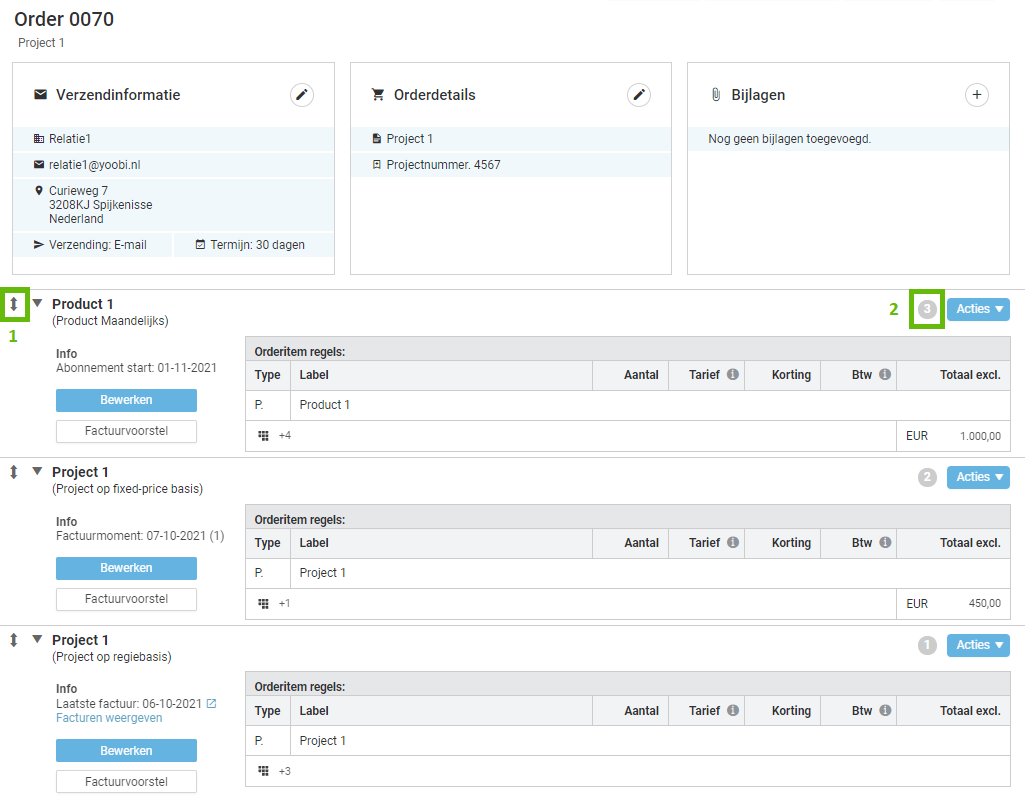
De volgorde van de diverse order-items binnen deze order kan gewijzigd worden. Klik op het dubbele pijltje (1), houd vast, en verschuif het order-item naar de gewenste plek.
Het orderitem nummer (2) zal wijzigen.
Als je bij de order detail ingesteld hebt dat er meerdere orderitems op 1 factuur mogen worden gefactureerd, zal Yoobi met de ingestelde volgorde rekening houden. Het orderitem nummer 1 (in bovenstaand overzicht altijd onderaan) zal in de factuur als eerste, dus bovenaan getoond worden.
Lijst alle orders
Een overzicht van alle orders vindt je via het menu Financieel > Orders. Dubbelklik op een order om deze in te zien of te wijzigen.
invoiceOrder:edit
-
Gepubliceerd op:
-
Gemaakt door:Iris Keim
-
Bijgewerkt op:25-08-2025
-
Tag:
-
Door:Vincent Egt
-
Supporttag:invoiceOrder:edit
-
Meer:English releasenotes